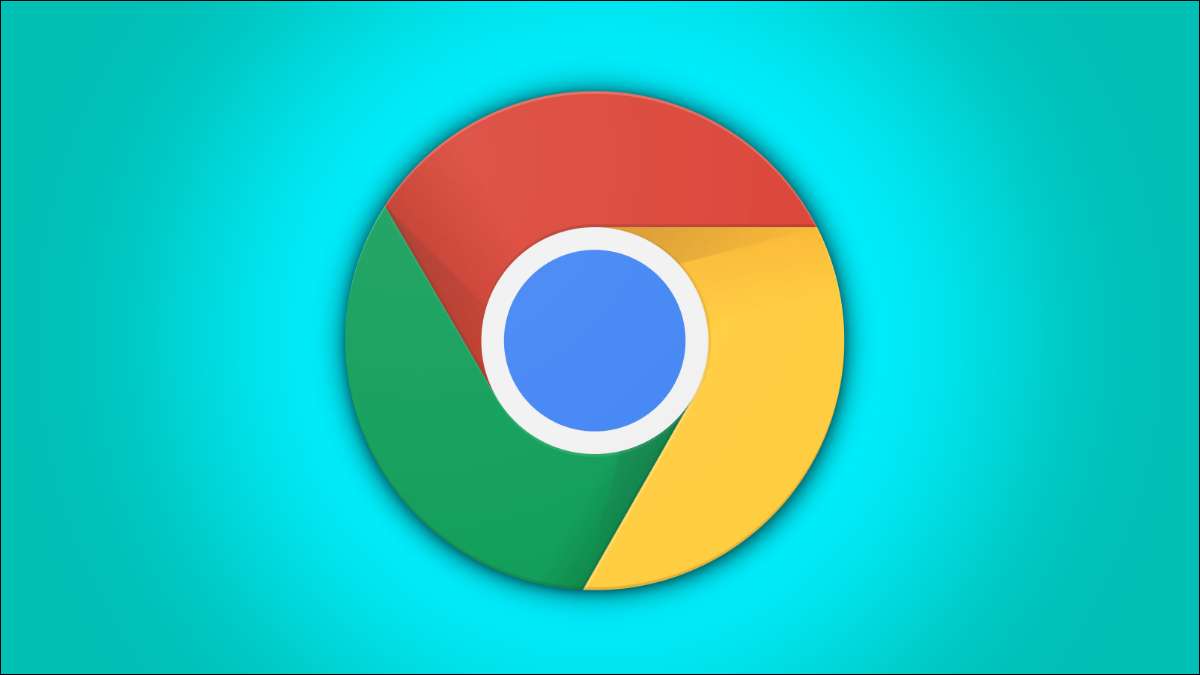
การวาง Chrome ในโหมดเต็มหน้าจอเป็นวิธีที่ยอดเยี่ยมในการเพิ่มพื้นที่หน้าจอให้สูงสุด แต่ที่ซ่อนแท็บ น่ารำคาญย้ายเมาส์ไปที่ด้านบนของหน้าจอไม่แสดงเช่นกัน มีวิธีอื่นในการสลับแท็บ
ซึ่งแตกต่างจาก Microsoft Edge , Mozilla Firefox และเบราว์เซอร์อื่น ๆ Google Chrome ไม่เปิดเผยแท็บเมื่อคุณวางเมาส์ไว้ที่ด้านบนของหน้าจอในโหมดเต็มหน้าจอ นี่คือการกำกับดูแลที่แปลก แต่คุณไม่จำเป็นต้องกด F11 เพื่อออกจากโหมดเต็มหน้าจอทุกครั้งที่คุณต้องการสลับแท็บ
ที่เกี่ยวข้อง: วิธีการเปิดใช้งานและปิดใช้งานโหมดเต็มหน้าจอใน Microsoft Edge
มีสี่ แป้นพิมพ์ลัด หากต้องการทราบว่าเมื่อพูดถึงการสลับแท็บใน Google Chrome
สำหรับ Windows, Chrome OS และ Linux ให้ใช้แป้นพิมพ์ลัดเหล่านี้
- Ctrl + 1-8: ใช้คำสั่งผสมแป้นพิมพ์นี้เพื่อเปลี่ยนเป็นหมายเลขแท็บเฉพาะจากด้านซ้าย ใช้งานได้เฉพาะ 8 แท็บแรกที่เปิดเท่านั้น
- Ctrl + 9: ไม่ว่าคุณจะเปิดกี่แท็บสิ่งนี้จะนำคุณไปยังแท็บที่ไกลที่สุดจากซ้าย
- แท็บ Ctrl + หรือ Ctrl + หน้าลง: สลับไปยังแท็บถัดไปทางด้านซ้าย
- Ctrl + Shift + Tab หรือ Ctrl + หน้าขึ้น: สลับไปที่แท็บถัดไปทางด้านขวา
บน Mac ให้ใช้ทางลัดเหล่านี้:
- คำสั่ง + 1-8: ใช้คำสั่งผสมแป้นพิมพ์นี้เพื่อเปลี่ยนเป็นหมายเลขแท็บเฉพาะจากด้านซ้าย ใช้งานได้เฉพาะ 8 แท็บแรกที่เปิดเท่านั้น
- คำสั่ง + 9: ไม่ว่าคุณจะเปิดกี่แท็บสิ่งนี้จะนำคุณไปยังแท็บที่ไกลที่สุดจากซ้าย
- คำสั่ง + ตัวเลือก + ลูกศรขวา : สลับไปยังแท็บถัดไปทางด้านซ้าย
- คำสั่ง + ตัวเลือก + ลูกศรซ้าย : สลับไปที่แท็บถัดไปทางด้านขวา

สิ่งที่คุณต้องทำคือใช้ทางลัดเหล่านี้เพื่อเลื่อนไปมาระหว่างแท็บ คุณสามารถรับความคิดเกี่ยวกับวิธีที่แท็บมีหมายเลขในภาพด้านบน มันต้องจำไว้ว่าแท็บของคุณอยู่ที่ไหน - ซึ่งอาจเป็นเรื่องยากเมื่อคุณไม่สามารถมองเห็นได้เลย - แต่มันทำงานได้
เราไม่แน่ใจจริงๆว่าทำไม Chrome ไม่ทำงานเหมือนเบราว์เซอร์อื่น ๆ ในโหมดเต็มหน้าจอ แต่อย่างน้อยคุณก็มีตัวเลือก ตอนนี้คุณสามารถไปและ แก้ไขความรำคาญอื่น ๆ ของ Chrome .
ที่เกี่ยวข้อง: วิธีปิดการแจ้งเตือนป๊อปอัพใน Google Chrome







